انتقال اطلاعات از آیفون به آیفون در iOS 12.4 به بالا
چگونگی انتقال اطلاعات آیفون قدیمی به آیفون جدید ، انتقال بک آپ آیفون به آیفون دیگر
برای انتقال اطلاعات از آیفون قدیمی به آیفون جدید باید ios 12.4 یا بالاتر را نصب کرده باشید. دوستان توجه داشته باشید در بتا ios 13 این کار امکان پذیر نیست ولی احتمال دارد در نسخه عمومی یا در بتاهای بعدی این ویژگی در دسترس قرار بگیرد.
حتما بخوانید :
مرحله اول:
آیفون جدید را در حالت روشن قرار دهید و آیفون قدیمی را در کنار آن بگذارید تا Quick Start نشان داده شود. زمانی که الگوی تایید صحت سریع در آیفون جدیدتان ظاهر شد از طریق دوربین در آیفون قدیمی تان هویت را با استفاده از الگو تایید کنید . پس از وارد کردن پسورد آیفون قدیمی در آیفون جدید، دو دستگاه به صورت بی سیم به یکدیگر متصل می شوند. همین اتصال امکان انتقال اطلاعات به صورت اتوماتیک را برای شما فراهم می کند.
مطالب مرتبط :
مرحله دوم :
سه گزینه در قسمت Transfer Your Dataمشاهده می کنید :
Transfer from iPhone – : ابزار جدید برای انتقال اطلاعات و مهاجرت آیفون
Download from iCloud – : برگردانی نسخه بکاپ در iCloud
Other Options – : دسترسی به برنامه ها و دیتاهای قدیمی برای مهاجرت از اندروید ، برگردانی از آیتونز، یا راه اندازی به عنوان یک دیوایس جدید.
دقت کنید اگر می خواهید به صورت سیمی اطلاعات را از آیفون قدیمی به آیفون جدید انتقال دهید باید از تبدیل Lightning به USB 3 استفاده نمایید.
برای اینکه تشخیص دهید ارتباط به درستی برقرار شده می توانید از نشانگر شارژ در دستگاه ها استفاده نمایید.
حتما بخوانید :
در انتقال اطلاعات به صورت بی سیم وانتقال اطلاعات به صورت سیمی تفاوت آنچنانی وجود ندارد مگر اینکه بخواهید اطلاعات با حجم بالا را از طریق کابل و با استفاده از آداپتور لایتینگ به usb3 انتقال دهید .
مرحله سوم:
برای اینکه بخواهید انتقال دیتا از طریق بلوتوث و وای فای بین دو آیفون انجام بگیرد گزینه ی Transfer from iPhone را انتخاب کنید.
مرحله چهارم:
سپس شرایط و قوانین را به نشانه تایید تیک بزنید و از تنظیمات Automatic Updates, Siri, Apple Pay, Location Services, و iPhone Analytics رد شوید.
حال صفحه ای برای شما باز می شود که نشان می دهد مراحل انتقال اطلاعات از آیفون قدیمی به آیفون جدید شروع شده است.
مرحله پنجم:
پیامی در آیفون جدید مشاهده می کنید که نشان دهنده ی انتقال اطلاعات از آیفون منبع است همچنین چنین پیامی در آیفون منبع نیز مشاهده خواهید کرد مبنی بر انتقال اطلاعات به آیفون جدید.
در این صفحه نیز میزان و درصد پیشروی انتقال اطلاعات نمایش داده می شود. این نکته را حتما در نظر داشته باشید که در هنگام انتقال دیتا و اطلاعات از آیفون قدیمی به آیفون جدید، دو دستگاه از هم دور نشوند و در این مدت زمان به هم نزدیک باشند وگرنه این پروسه متوقف می شود.
مرحله ششم:
زمانی که مهاجرت از آیفون به آیفون تمام شد، در آیفون قدیمی چنین پیامی ظاهر می شود : Transfer Complete.
حال برای اینکه به صفحه اصلی برگردید باید گزینه ی Continue را انتخاب کنید .
اکنون دیگر می توانید اطلاعات را در آیفون قدیمیتان حذف کنید و آن را برای فروش یا انتقال به دیگری آماده کنید.
مرحله هفتم:
حال به صورت اتومات آیفون جدید ری استارت می شود و متوجه خواهید شد که آیفون شما در حال انجام دانلود برنامه های قبلی شماست . چون برنامه ها مربوط به هر دستگاه است و باید مستقیما از اپ استور دانلود گردد.
کاربرانی که اینترنت پر سرعت ندارند و در بکاپ گیری و بازگردانی آن از طریق آیکلود مشکل دارند ، می توانند از این ابزار به راحتی استفاده کنند .
مطالب مرتبط :
بد نیست بدانید انتقال اطلاعات از طریق آیتونز با انتقال اطلاعات از روش مذکور برابری می کند پس نگران نباشید با این روش همه فایل ها و حتی تنظیمات نیز به آیفون جدید انتقال پیدا می کنند.
انتقال اطلاعات از آیفون به آیفون ، چگونگی انتقال اطلاعات آیفون قدیمی به آیفون جدید ، انتقال بک آپ آیفون به آیفون دیگر ، انتقال مخاطبین از آیفون به آیفون دیگر ، انتقال عکس از آیفون به آیفون
انتقال بک آپ آیفون به آیفون دیگر ، انتقال مخاطبین از آیفون به آیفون دیگر ، انتقال عکس از آیفون به آیفون ، انتقال اطلاعات از آیفون به آیفون ، چگونگی انتقال اطلاعات آیفون قدیمی به آیفون جدید




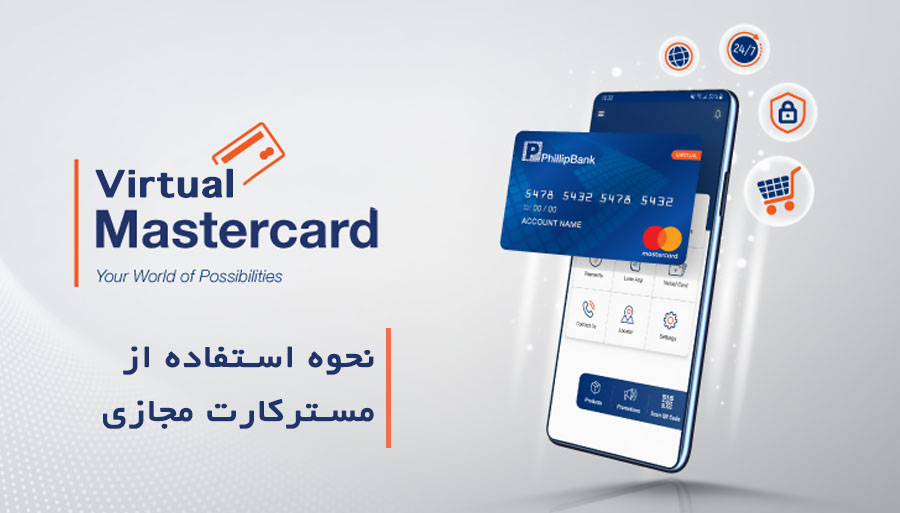
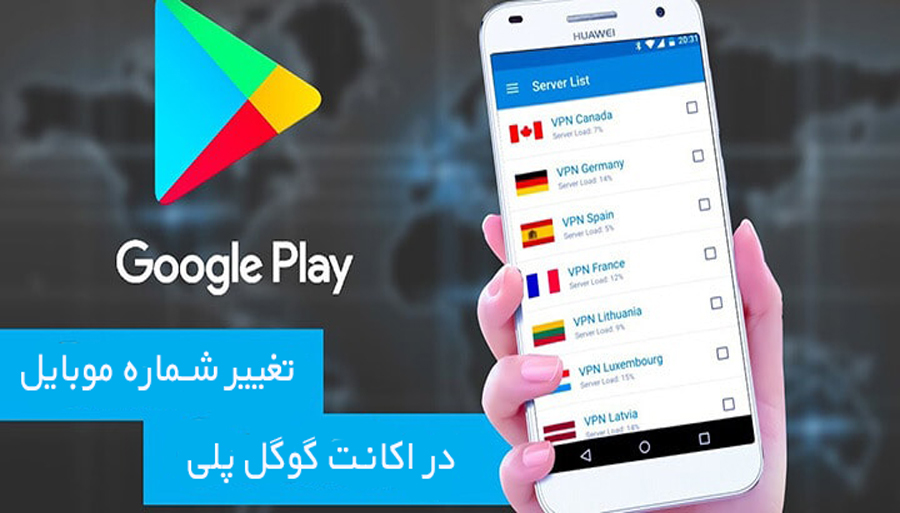



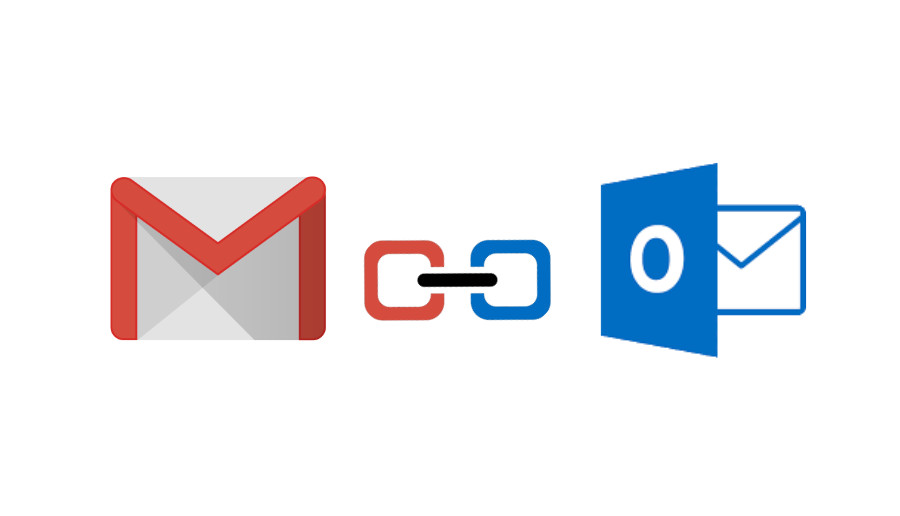

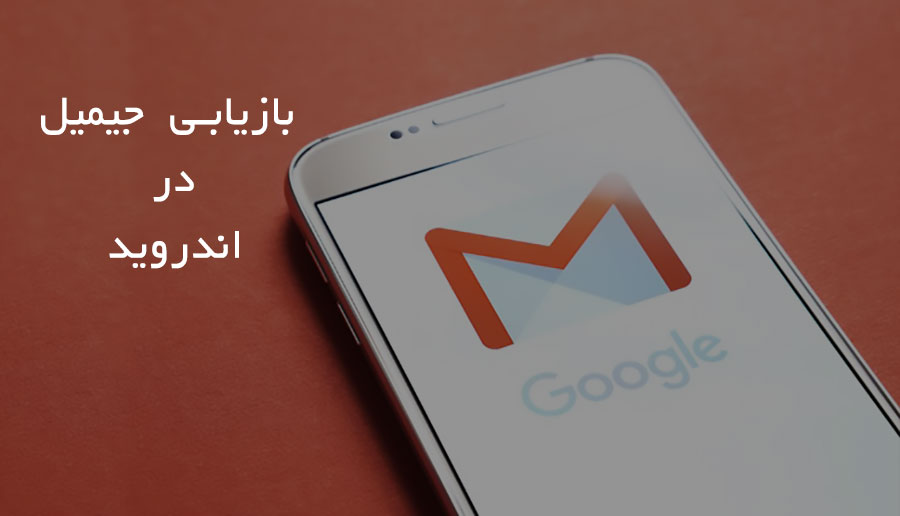
ثبت ديدگاه